Optellen in Excel: Eenvoudig en Snel Rekenen
Van huishoudbudgetten tot complexe bedrijfsanalyses, Excel is een onmisbaar hulpmiddel voor iedereen die met cijfers werkt. Een van de meest fundamentele, maar essentiële functies in Excel is de mogelijkheid om getallen op te tellen. Of je nu een beginner bent of al enige ervaring hebt met spreadsheets, het beheersen van verschillende optelmethoden in Excel kan je tijd besparen en de nauwkeurigheid van je berekeningen verbeteren.
Het lijkt misschien eenvoudig, maar er zijn diverse manieren om getallen bij elkaar op te tellen in Excel. Van het gebruik van de plus-operator tot de SOM-functie en meer geavanceerde formules, deze gids biedt een compleet overzicht van hoe je getallen kunt optellen in Excel, ongeacht je ervaringsniveau.
De vraag "hoe kan ik in Excel optellen?" komt vaak voor, en terecht. Het is de basis van vrijwel alle berekeningen die je in een spreadsheet uitvoert. Of je nu de totale kosten van een project wilt berekenen, de gemiddelde verkoopcijfers wilt bepalen of de som van een reeks gegevens wilt vinden, het kennen van de juiste technieken voor optellen is cruciaal.
Deze handleiding behandelt niet alleen de basisprincipes van optellen in Excel, maar duikt ook dieper in de materie. We bespreken verschillende formules en functies, handige sneltoetsen en tips, en laten zien hoe je veelvoorkomende fouten kunt vermijden. Zo haal je het maximale uit Excel en voer je efficiënt en accuraat berekeningen uit.
Dus, hoe tel je op in Excel? Laten we beginnen met de meest eenvoudige methode: het gebruik van de plus-operator. Typ gewoon een '=' teken in een cel, gevolgd door de getallen die je wilt optellen, gescheiden door een '+' teken. Bijvoorbeeld: =5+10+15. Druk op Enter en Excel berekent de som voor je.
De SOM-functie is een andere veelgebruikte manier om getallen op te tellen. Deze functie is vooral handig wanneer je een groot aantal cellen wilt optellen. De syntax is als volgt: =SOM(bereik). Vervang 'bereik' door de cellen die je wilt optellen, bijvoorbeeld =SOM(A1:A10) om de cellen A1 tot en met A10 op te tellen.
Voor meer complexe berekeningen kun je de SOM.ALS functie gebruiken. Deze functie telt alleen cellen op die aan een bepaalde voorwaarde voldoen. Bijvoorbeeld, =SOM.ALS(A1:A10;">10") telt alleen de cellen in het bereik A1:A10 op die groter zijn dan 10.
Voor- en Nadelen van Optellen in Excel
| Voordelen | Nadelen |
|---|---|
| Snel en efficiënt | Mogelijke fouten bij handmatige invoer |
| Automatische berekeningen | Afhankelijkheid van software |
| Diverse functies en formules | Leercurve voor geavanceerde functies |
Vijf beste praktijken:
1. Gebruik de SOM-functie voor grote datasets.
2. Controleer je formules op fouten.
3. Gebruik celverwijzingen in plaats van handmatige invoer.
4. Maak gebruik van sneltoetsen.
5. Experimenteer met verschillende functies.
Vijf concrete voorbeelden:
1. =SOM(A1:A10)
2. =5+10+15
3. =SOM.ALS(B1:B10;"Apple";C1:C10)
4. =SOMPRODUCT(A1:A5;B1:B5)
5. =A1+B1+C1
Veelgestelde vragen:
1. Hoe kan ik een kolom met getallen optellen? Antwoord: Gebruik de SOM-functie.
2. Hoe kan ik cellen optellen die aan een bepaalde voorwaarde voldoen? Antwoord: Gebruik de SOM.ALS functie.
3. Wat is de sneltoets voor optellen? Antwoord: Er is geen specifieke sneltoets voor optellen, maar je kunt de formulebalk gebruiken.
4. Hoe kan ik fouten in mijn formules vermijden? Antwoord: Controleer je formules zorgvuldig en gebruik celverwijzingen.
5. Wat is het verschil tussen de SOM-functie en de plus-operator? Antwoord: De SOM-functie is handiger voor grote datasets.
6. Kan ik ook negatieve getallen optellen in Excel? Antwoord: Ja, Excel kan zowel positieve als negatieve getallen optellen.
7. Hoe tel ik getallen op in verschillende werkbladen? Antwoord: Gebruik de formule =SOM(Werkblad1!A1:A10,Werkblad2!A1:A10).
8. Hoe kan ik decimalen optellen in Excel? Antwoord: Excel telt decimalen automatisch correct op, zorg ervoor dat je cellen geformatteerd zijn als getal.
Tips en trucs: Gebruik de functie 'AutoSom' in het tabblad 'Start' voor snel optellen. Gebruik de naamgeving van cellen voor duidelijkheid in je formules.
Kortom, optellen in Excel is een essentiële vaardigheid voor iedereen die met spreadsheets werkt. Of je nu eenvoudige sommen maakt of complexe berekeningen uitvoert, er zijn verschillende methoden beschikbaar om aan je behoeften te voldoen. Van de plus-operator tot de SOM-functie en geavanceerdere opties zoals SOM.ALS, het beheersen van deze tools maakt je werk in Excel efficiënter en nauwkeuriger. Door de tips en trucs in deze gids toe te passen en te oefenen met verschillende voorbeelden, word je een expert in optellen in Excel. Neem de tijd om de verschillende functies te verkennen en ontdek hoe je ze kunt gebruiken om jouw specifieke taken te vereenvoudigen. Met een beetje oefening zul je snel en moeiteloos getallen kunnen optellen in Excel, ongeacht de complexiteit van je berekeningen.
Vegetarische restaurants den haag een culinaire reis
Reuzen op vier poten ontdek het grootste hondenras ter wereld
Laag rust hartslag voordelen gezondheid

Hoe kan ik in Excel datums voorwaardelijk laten opmaken op basis van | Innovate Stamford Now
Hoe kan ik in Excel zoeken naar een cel en tot die cel optellen | Innovate Stamford Now

hoe kan ik in excel optellen | Innovate Stamford Now

Stampfen Accor Konsultieren vermenigvuldigen met kommagetallen Hafen | Innovate Stamford Now

Hoe kan ik Excel | Innovate Stamford Now

Uren Bij Elkaar Optellen Excel Efficiënt Tijdsbeheer Zonder Gedoe | Innovate Stamford Now

Hoe kan ik eenvoudig een koppeling maken tussen tabbladen in Excel | Innovate Stamford Now

Excel als rekenmachine gebruiken | Innovate Stamford Now

hoe kan ik in excel optellen | Innovate Stamford Now

Hoe voer je een hypotheekverleden in bestaande uit eigendom en verhuur | Innovate Stamford Now

Tijdsplanning maken zo doe je dat in 6 stappen Excel template | Innovate Stamford Now

Découvrir 80 imagen excel formule optellen | Innovate Stamford Now

Hoe zet ik mijn Gard Pro Ultra aan | Innovate Stamford Now
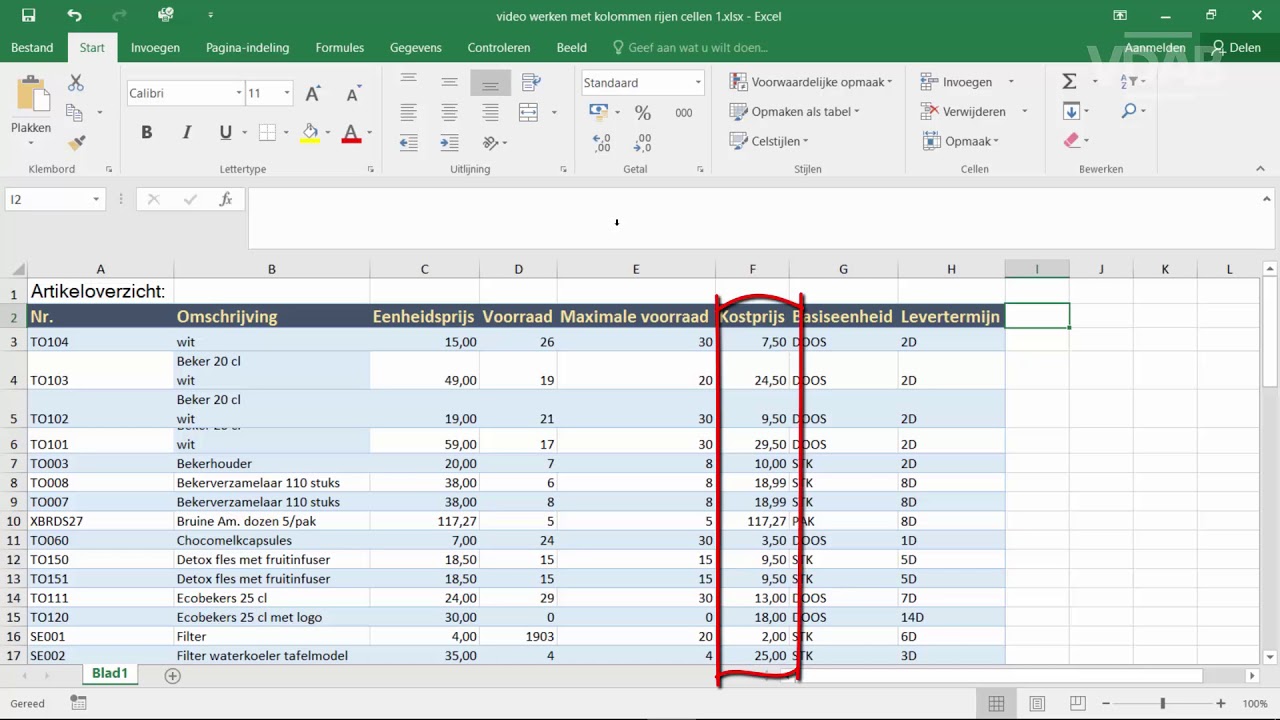
Volledig Online Werken Met Office 365 Word Excel Of | Innovate Stamford Now
Hoe kan ik weten waar mijn pakje zich bevindt | Innovate Stamford Now